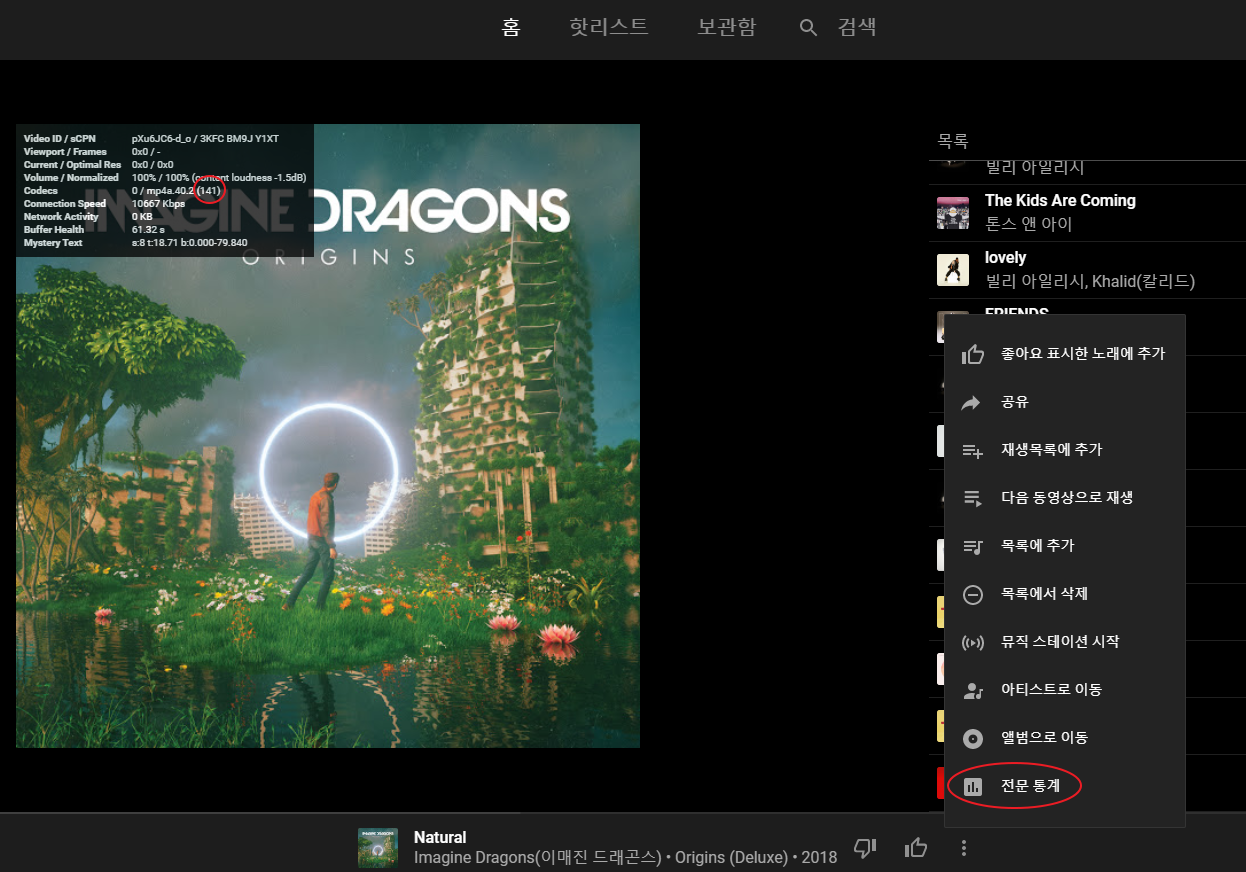유튜브 뮤직 음질 확인하는 법 (How to check audio format for Youtube Music)
본 게시글에서는 유튜브 뮤직 앱의 음질을 확인하는 법을 안내한다. 최근 유튜브 뮤직이 웹버전으로 새단장되어 더 유용해졌는데, 웹버전 또한 음질을 확인하는 방법을 간단하게 풀어쓴다.
1. 유튜브 뮤직 앱 음질 확인하기

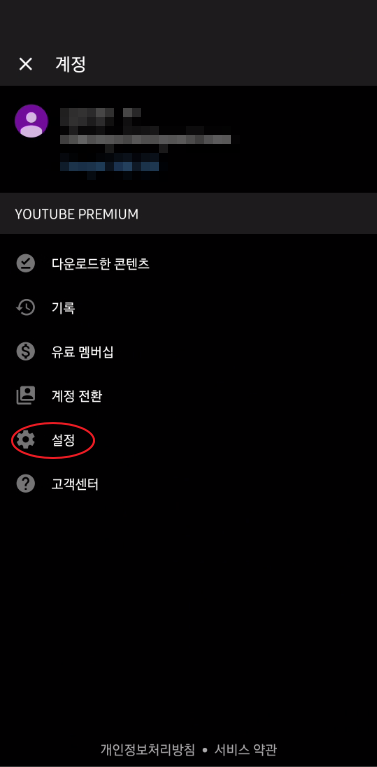

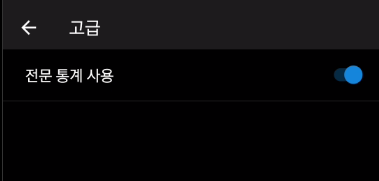
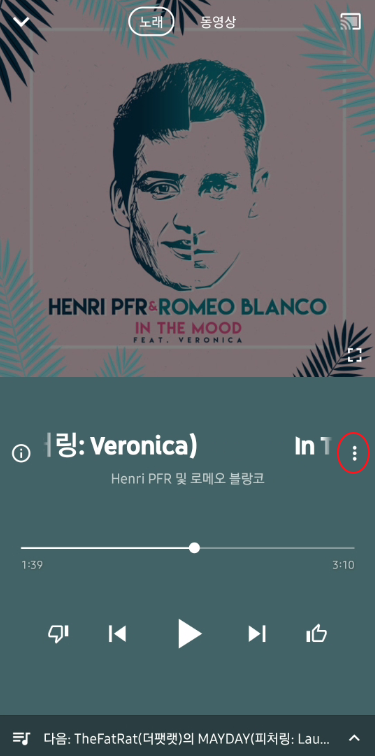

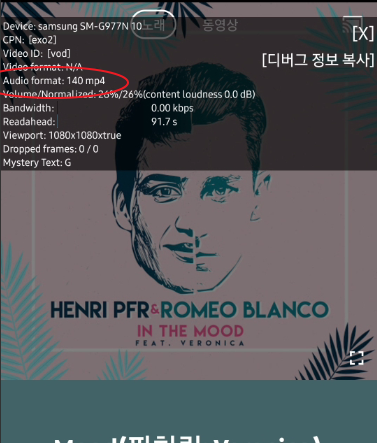
저 코드는 오디오 포맷이 아니라 오디오 포맷을 표시하는 유튜브 뮤직의 통계 코드인데, 각 숫자는 아래 표와 상응한다.
| 139 | m4a | audio | 48k | = 48kbps AAC | = 낮음 |
| 140 | m4a | audio | 128k | = 128kbps AAC | = 중간 |
| 141 | m4a | audio | 256k | = 256kbps AAC | = 높음, 항상 높음 |
출처: https://gist.github.com/sidneys/7095afe4da4ae58694d128b1034e01e2
YouTube video stream format codes itags
YouTube video stream format codes itags. GitHub Gist: instantly share code, notes, and snippets.
gist.github.com
그럼 위 스크린샷에서 재생되는 음원의 포맷은 128kbps AAC 되겠다.
사실 포맷과 컨테이너를 조금 아시는 분이라면 정확히 m4a = aac가 아니라는 걸 아시겠지만 유튜브 주장(https://support.google.com/youtubemusic/answer/9076559?hl=ko)에 따르면 이 세개를 쓴다고 하니 AAC가 맞을 것이다.
다만 유의할 것이, 해당 음악이 이미 재생 중에 변경되었거나, 이미 오프라인 다운로드 완료된 음악이였다면 예전 음질로 적용되어 있을 가능성이 있다. 음악을 다시 재생하거나 다른 음악을 확인해보자.
2. 유튜브 뮤직 웹페이지에서 오디오 포맷 확인